- 1. Jos sinulla on ongelmia tai kysyttävää kannettavasta tietokoneesta.
- 2. Kannettavan pelitietokoneen asentaminen
- 3. Laitteiston testaaminen
- 4. Päivitä Windows, laiteohjelmisto ja ajurit
- 5. Käsikonsolin pelitietokoneen stressitestaus
- 6. Ohjelmisto
- 7. Pelaaminen
- 8. Yhteyden muodostaminen GPD G1 eGPU -telakointiasemaan
- 9. Varaosat
- 10. Lisävarusteet ja lisälaitteet
Onnittelut kannettavan pelitietokoneen ostamisesta. Olemme laatineet aloitusoppaan, johon tutustumista suosittelemme lämpimästi. Se sisältää mitä tarkistaa, miten päivittää Windows, päivittää laitekohtaisia ohjelmistoja, laiteohjelmistoja ja ajureita ja paljon muuta!
Jos sinulla on ongelmia tai kysyttävää kannettavasta tietokoneesta.
Me DroiXilla olemme ylpeitä korkeatasoisesta asiakaspalvelustamme ennen myyntiä ja myynnin jälkeen. Jos sinulla on kysyttävää tai ongelmia ostoksistamme, ota meihin yhteyttä. Olemme täällä ja vastaamme mielellämme kaikkiin kysymyksiin ja ratkaisemme ongelmat mahdollisimman pian.
Kannettavan pelitietokoneen asentaminen
Ennen kuin käytät kannettavaa pelitietokonettasi, tarkista, että kaikki sen mukana tuleva sisältö on mukana. Se vaihtelee malleittain, mutta yleensä sinulla on ainakin laite, laturi/virtalähde ja latauskaapeli. Joihinkin malleihin voi sisältyä lisävarusteita, kuten USB-sovittimia ja varaosia.
Kuten mainittu, tämä voi vaihdella malleittain, tarkista tuoteselosteemme Laatikon sisältö -osiosta, että kaikki on mukana omassasi. Jos jotain puuttuu tai et ole varma, ota yhteyttä asiakaspalveluumme, niin autamme mielellämme.
Kaikissa kannettavissa pelitietokoneissamme on Windows valmiiksi asennettuna ja käyttövalmiina. Windows-asetukset vaihtelevat hieman asennetusta versiosta riippuen. Voit seurata näytön ohjeita. Näihin voi kuulua maan, näppäimistöasettelun ja käyttäjätietojen syöttäminen. Voit muodostaa yhteyden internetiin ja ladata uusimmat päivitykset automaattisesti asennusprosessin aikana.
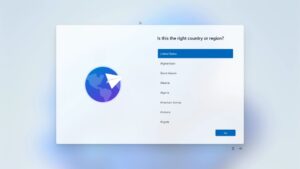
Kädessäsi oleva laite saattaa käynnistyä uudelleen kerran tai kahdesti asennuksen aikana. Kun olet valmis, voit kirjautua Windowsiin.
Laitteiston testaaminen
Ensimmäiseksi sinun on varmistettava, että kannettava pelitietokoneesi toimii niin kuin sen pitääkin. Tässä ja alla olevassa artikkelissa kerrotaan, miten testaat uuden kannettavan pelitietokoneesi kaikki eri painikkeet, joystickit, näytöt ja ominaisuudet.
Me DroiXilla kannatamme voimakkaasti käyttäjän oikeutta korjata laitteesi. Joten jos löydät ongelmia ja tunnet olosi tarpeeksi varmaksi korjataksesi ne, rohkaisemme sinua! Ota yhteyttä DroiXin asiakastukeen saadaksesi apua tässä asiassa.
Päivitä Windows, laiteohjelmisto ja ajurit
Toinen asia, joka sinun on tehtävä, kun aloitat kämmenlaitteen käytön, on varmistaa, että sinulla on uusin ohjelmisto ja laiteohjelmisto. Ei vain uusimpien ominaisuuksien ja suorituskyvyn, vaan ennen kaikkea tietoturvapäivitysten vuoksi. On erittäin tärkeää pysyä turvassa ja suojautua uusimpia digitaalisia uhkia vastaan. Päivittäkää laitteenne, ihmiset!
Meillä on artikkeli, jossa kuvataan, miten Windows ja sen ajurit päivitetään, täällä ja upotettuna alla.
Meillä on myös oma artikkeli AMD-ajurien asentamisesta, päivittämisestä ja poistamisesta täällä, ja se on myös upotettu alle.
Käsikonsolin pelitietokoneen stressitestaus
Laitteesi toimii kunnolla, eikä painikkeissa tai muussa vastaavassa ole ongelmia, ja viimeisimmät päivitykset on asennettu ja kaikki on valmiina. Haluatko todella mennä hitaalla kaistalla ja alkaa ladata kohtuuttoman suuria 100GB+ pelejä, yskä yskä yskä Call of Duty yskä yskä,. Vai haluatko viedä tämän vauvan ajelulle? Jos olet jälkimmäinen, katso artikkelimme täältä ja alla olevasta upotetusta artikkelista, mihin kämmentietokoneesi pystyy. Ei hätää, se on suunniteltu kestämään kovimmatkin työmäärät.
Ohjelmisto
Handheld Companion
Älkäämme unohtako, että tämä on Windows. Jos et pidä esiasennetuista kumppanuussovelluksista, voit asentaa mitä tahansa, kunhan se on tuettu. Suosittelemme Handheld Companionin kaltaista ohjelmistoa! Voit avata vielä enemmän lisäsäätöjä ja -asetuksia, mukaan lukien pikanäppäinten määrittäminen toimintoja varten. Tai ottamalla käyttöön näytön tilastot, jotta voit seurata suorituskykyä tarkasti. Ja jopa liikkeenohjauksen käyttöönotto ja säätäminen mahdollistaa sen, että voit uppoutua peleihisi entistä enemmän.
Se on niin hyödyllinen, että olemme tehneet yhteistyötä heidän kanssaan varmistaaksemme, että he saavat laitteiston tukemaan myymiämme laitteita! Voit lukea lisää Handheld Companionista artikkelistamme täällä tai alla olevalta videolta.
Pelaaminen
Pelikaupat
Windows on ylivoimaisesti paras alusta pelaamiseen. Se on kultainen standardi, jota jopa SteamOS:n kaltaiset versiot yrittävät jäljitellä… joten meillä on täysimittainen Windows 11 kaikissa kannettavissa pelitietokoneissamme (ellei nimenomaisesti mainita). Mitä tahansa voit tehdä pelitietokoneellasi, voit tehdä sen myös täällä. Täysi tuki Steamille, XBOX Game Passille, GeForce Nowlle, Epic Gamesille, EA:lle, Radeon Gamesille, GOG Galaxylle ja monille, monille, monille muille. Sinulla ei ole ongelmia pelikirjastosi käyttämisessä ja sen täydentämisessä.
Muut käyttöjärjestelmät
Voit asentaa myös muita käyttöjärjestelmiä, jos tunnet prosessin ja siihen liittyvät mahdolliset riskit. Vaikka on epätodennäköistä, että voit rikkoa laitteiston, sinun on todennäköisesti poistettava Windows, asennettava toinen käyttöjärjestelmä ja konfiguroitava se. Odota myös joitakin virheitä ja yhteensopivuusongelmia, sillä usein nämä muut käyttöjärjestelmät ovat keskeneräisiä.
Jos haluat kokeilla esimerkiksi Steam OS:n kaltaista käyttöliittymää ja käyttöjärjestelmää, voimme ehdottaa HoloISOa. Lue ensin vaatimukset, tunnetut viat ja asennusohjeet. Huomaa, että emme tarjoa tukea muille käyttöjärjestelmille.
Retro-pelaaminen
Jos haluat sukeltaa menneisyyteen, voit pelata retropelien ROM-muisteja, jotka varmasti omistat! Voit käyttää emulaattorien etusivuja, kuten RetroArchia, tai yksittäisiä emulaattoreita, kuten RPCS3 PlayStation 3:lle. Lisäämällä omia ROM-muisteja voit tallentaa menneisyyden nykypäivään ja pelata kaikkia suosikkejasi kannettavalla pelilaitteellasi.
Lue, miten RetroArch asetetaan tästä ja alla olevasta artikkelista.
Laukaisulaitteet
Etkö pidä työpöytäympäristöstä ja haluat konsolimaisemman kokemuksen? Valitse useista käynnistysohjelmista, jotka tarjoavat sujuvan, luovan ja pelikokemukseen keskittyvän kokemuksen. Steam Big Screenin, Playniten ja GOG Galaxyn kaltaiset käynnistimet kokoavat pelisi yhdelle kauniille näytölle. Niiden avulla voit helposti löytää, suorittaa ja luokitella kaikki PC:lläsi olevat pelit, olivatpa ne sitten Steamista, Epic Gamesista, EA:sta, XBOX:sta tai mistä tahansa muualta.
Yhteyden muodostaminen GPD G1 eGPU -telakointiasemaan
GPD G1 eGPU -telakointiasema tarjoaa lisää USB-portteja sekä HDMI- ja DisplayPort-liitännät näyttöön tai televisioon. Tärkein vetonaula on sisäänrakennettu Radeon RX 7600M XT eGPU! Se voi suorittaa pelejä korkeammilla FPS- ja visuaalisilla nopeuksilla ja ulkoisen näytön kanssa korkeammilla resoluutioilla.
Jos kämmenlaitteessasi on Oculink-portti, voit hyödyntää parhaita tiedonsiirtonopeuksia. Mutta älä huoli, jos ei ole, sillä jos kämmenlaitteesi tukee USB 4.0: aa, voit silti käyttää sitä. Katso käyttöoppaasta, jos laite tukee USB 4.0:aa Aloitusohjeet GPD G1 eGPU -telakointiaseman kanssa -oppaassa, joka on myös upotettu alla, kerrotaan, miten yhteensopivat kannettavat tietokoneet asetetaan ja miten niitä käytetään GPD G1:n kanssa.
Varaosat
Jos sinulla on ongelmia kannettavan pelitietokoneesi kanssa, ota meihin yhteyttä ensin täällä. Voimme neuvoa sinua, mitkä ovat parhaat seuraavat vaiheet, jotta laitteesi toimisi vielä vuosia!
Lisävarusteet ja lisälaitteet
Se on uskomatonta, eikö? Uusi pelikämmenlaitteesi voi tehdä jo niin paljon, mitä muuta se voi vielä tehdä? Uskokaa minua, on muutakin. Saatavilla olevien lisävarusteiden ja -lisävarusteiden avulla voit nostaa laitteesi entistäkin korkeammalle tasolle ja pitää sen toiminnassa vuosien ajan.
GPD G1 eGPU -telakointiasema: Telakointiasema tarjoaa kaikki tavanomaiset USB-, DisplayPort- ja HDMI-portit, mutta sen tärkein ominaisuus on sisäänrakennettu näytönohjain. GPD G1:ssä on suorituskykyinen Radeon RX 7600M XT eGPU, joka pystyy pyörittämään uusimpia pelejä korkeammilla grafiikka-asetuksilla ja korkeilla resoluutioilla ulkoisella näytöllä. Lue koko arvostelumme täältä.
GuliKit KingKong 2 Pro Controller: GuliKit: Tämä GuliKitin korkealaatuinen peliohjain tarjoaa kehittynyttä tarkkuutta ja hallintaa innokkaille pelaajille. Se on varustettu nopealla sirulla pienempää viiveaikaa varten, kahdella tärinämoottorilla upeaa haptista palautetta varten ja tehokkaalla akulla pitkiä pelisessioita varten.
FX8S USB Type-C -keskitin: FX8S USB Type-C Hub on monipuolinen ja kannettava laite, joka laajentaa laitteesi liitettävyyttä. Se sisältää useita portteja, kuten HDMI-, USB Type-A- ja USB Type-C-portit sekä SD-kortinlukijat, jotka tarjoavat kattavan yhteensopivuuden useiden oheislaitteiden kanssa.
Micro SD-kortti UHS-I TF Flash-muistikortti – DroiX: Tämä on nopea ja suuren kapasiteetin MicroSD-kortti DroiXilta. Suunniteltu nopeaan tiedonsiirtoon ja luotettavaan tallennukseen. Se sopii erinomaisesti laitteen muistikapasiteetin laajentamiseen pelien, valokuvien, musiikin ja muiden tietojen tallentamista varten. Kortti on UHS-I-kortti, joka takaa nopean ja tehokkaan tiedonsiirron.
15,6″ 4K-kannettava monitori kosketusnäytöllä – DroiX | 15,6″ 4K-kannettava monitori kynätuella – DroiX: Nämä kannettavat monitorit tarjoavat upean 4K-resoluution 15,6″ näytöllä. Näytössä on kosketusnäyttöominaisuudet, ja siinä on jopa mahdollisuus kynätukeen. Se sopii loistavasti taiteilijoille, muistiinpanojen tekijöille, käsialan harrastajille ja muille. Se on täydellinen lisä, kun haluat saada lisänäyttöä kämmenlaitteellesi. Sen ohut ja kevyt muotoilu tekee siitä helpon kuljettaa mukana.
Vau! Se oli pitkä lukeminen. Tämän pitäisi kattaa lähes kaiken, jotta saat upouuden laitteesi käyttökuntoon. Pidä hauskaa ja pelaa kaikkia suosikkejasi!






